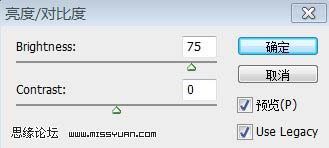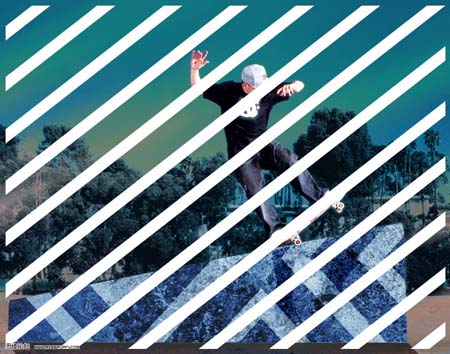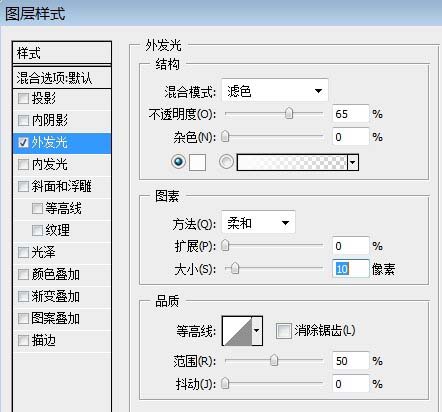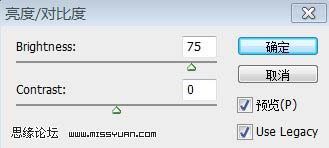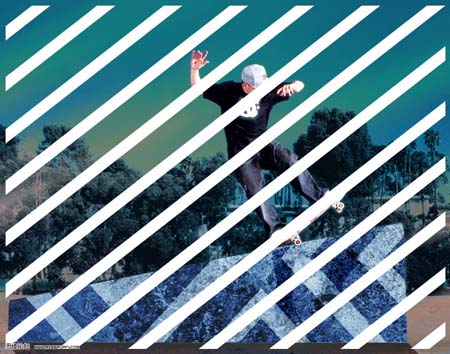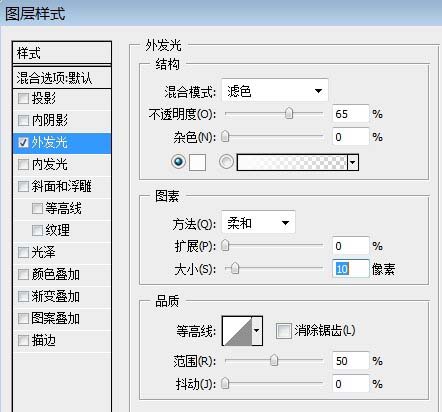bushangdao98
2016-02-02 03:39
下面图老师小编要跟大家分享Photoshop制作动感的滑板海报,简单的过程中其实暗藏玄机,还是要细心学习,喜欢还请记得收藏哦!
本教程介绍动感的滑板表演海报的制作方法。总体效果有点潮流设计的味道。色调及画面构图都采用欧美流行的设计风格。教程中人物素材没有提供大家可以去网上找类似的素材。
最终效果
1、新建文件,文件大小自定,填充灰色。滤镜-渲染-云彩分层。
2、执行:滤镜-模糊-动感模糊:角度25度,距离999像素。

3、图像-调整-亮度/对比度,把亮度调到+75。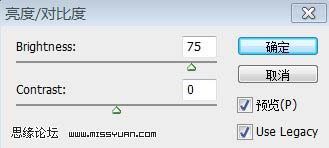
4、打开滑板人物图,拖到背景图上方,图层模式为叠加。
5、复制滑板人物图层,关闭图层模式,图像-调整-色相/饱和度,勾选着色。
6、图层混合模式为排除,不透明度65%。
7、用套索工具裁出滑板者,并复制到一个新层里%。
8、选择滑板下的坡道,添加混凝土纹理图案。

9、这一步使用自由形状工具,选择瓷砖1,在坡道上画出形状(Photoshop自带形状)。
10、重复图像的左侧和顶部,选择在坡道除去多余的图案。改变混合模式为叠加,不透明度55 % 。我黑色部分填充了白色,混合模式与前相同。
11、选择自由形状工具,瓷砖2,画出白色斜条形状,执行:滤镜-扭曲-极坐标。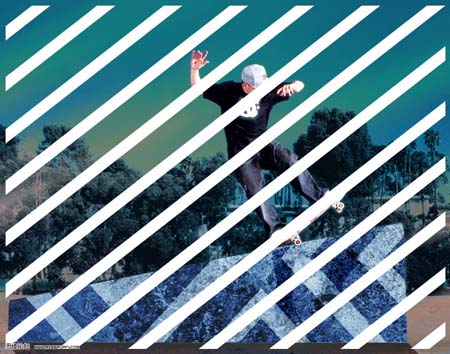

12、将漩涡的中心移向滑板者,用橡皮擦工具擦去他身上的图案,按Ctrl+T自由变换工具,按住Ctrl调节图案,使其看上去有立体效果。然后图层模式为柔光,不透明度80%。
13、复制两个之前抠好的滑板者,图层模式为亮度,不透明度分别为70%和50%,将他们排列在坡道上。
14、选择浪花图案,拉出立体效果,擦去覆盖脚部的部分。

15、选择图层样式为外发光,参数设置如下图所示: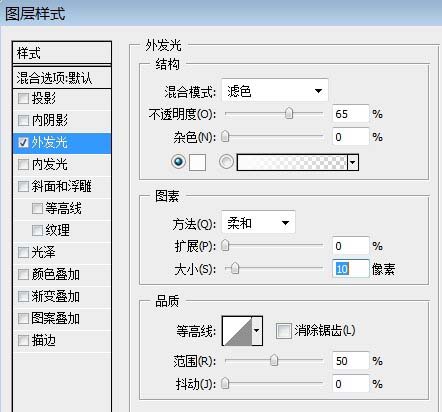
16、现在我们给浪花图案添加颜色:新建一个层,选择一些亮丽的霓光色涂抹。
17、用魔棒工具选择浪花外部,擦去这部分的颜色,滑板者腿部的颜色也要擦去。
(本文来源于图老师网站,更多请访问https://m.tulaoshi.com)18、图层模式为亮光,不透明度25%,填充85%。
19、用椭圆选框工具画一个大椭圆形,新建一个层,在椭圆形的外部填充黄色。
(本文来源于图老师网站,更多请访问https://m.tulaoshi.com)20、重复一次,这次填充橙色,而且椭圆形的选择向下多选一点。
21、新建一个层,画一个更大的椭圆,填充灰色,如下图。
22、黄色和橙色的图层模式为线性加深,灰色图层模式为饱和度,不透明度为80%。
23、添加一些文字,完成最终效果。